 Zakończenie ściany
Zakończenie ściany Zakończenie ściany
Zakończenie ścianyZa pomocą tego narzędzia można wstawiać wstawiać zarówno domyślne, jak i niestandardowe zakończenia ścian. Gdy zaznaczysz narzędzie Zakończenie ściany, na Pasku trybów pojawią się następujące opcje.
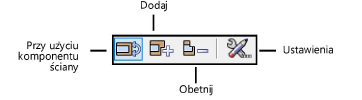
|
Tryb |
Opis |
|
Przy użyciu komponentu ściany |
Zaznacz ten tryb, aby utworzyć zakończenie ściany na bazie pierwszego klikniętego komponentu. |
|
Dodaj |
Zaznacz ten tryb, aby utworzyć zakończenie ściany poprzez dodanie obiektu 2D. |
|
Obetnij |
Zaznacz ten tryb, aby utworzyć zakończenie ściany poprzez odcięcie obiektu 2D. |
|
W tym miejscu określ, czy tworzone przez Ciebie zakończenia ściany mają znaleźć się przed czy za punktem końcowym ściany. Opcja Wydłuż ścianę dostępna w palecie Info pełni tę samą funkcję. |
Zakończenie ściany przemieszcza się wraz z przynależącą ścianą oraz dostosowuje do niej swój rozmiar. Poza tym stanowi odrębny obiekt. Zakończenie ścian można wymiarować, uwzględniać w raportach ścian i eksportować jako część ściany. Zakończenia ściany mają tę samą grubość linii, a ich geometria 3D tę samą wysokość co komponent źródłowy.
|
Tryb |
Narzędzie |
Zestaw narzędzi |
|
Przy użyciu komponentu ściany
|
Zakończenie ściany
|
Architektura |
Aby utworzyć standardowe zakończenie ściany przy użyciu komponentu ściany:
1. Włącz narzędzie i zaznacz wybrany tryb.
2. Kliknij, aby zaznaczyć komponent w ścianie, który zostanie zawinięty wokół zakończenia ściany.
3. Kliknij ponownie, aby zaznaczyć komponent, do którego ma sięgać zawinięcie.
Kliknięty komponent zostanie zawinięty wokół zakończenia ściany aż do wyznaczonego punktu końcowego.

|
Tryb |
Narzędzie |
Zestaw narzędzi |
|
Dodaj
|
Zakończenie ściany
|
Architektura |
Aby utworzyć niestandardowe zakończenie ściany poprzez dodanie do komponentu obiektu 2D:
1. Utwórz zamknięty obiekt 2D, który będzie przedstawiał zakończenie ściany. Obiekt ten musi przecinać koniec ściany.
2. Włącz narzędzie i zaznacz wybrany tryb.
3. Kliknij, aby zaznaczyć komponent w ścianie. Styl tego komponentu posłuży do utworzenia zakończenia ściany.
4. Kliknij wybrany obiekt 2D.
5. Obiekt ten zostanie przekształcony w zakończenie ściany i przejmie styl zaznaczonego komponentu.
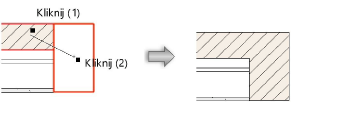
|
Tryb |
Narzędzie |
Zestaw narzędzi |
|
Obetnij
|
Zakończenie ściany
|
Architektura |
Aby utworzyć niestandardowe zakończenie ściany poprzez wycięcie z komponentu obiektu 2D:
1. Utwórz zamknięty obiekt 2D, który będzie przedstawiał zakończenie ściany. Obiekt ten musi przecinać koniec ściany.
2. Włącz narzędzie i zaznacz wybrany tryb.
3. Kliknij, aby zaznaczyć komponent w ścianie. Styl tego komponentu posłuży do utworzenia zakończenia ściany.
4. Kliknij wybrany obiekt 2D.
5. Obiekt ten zostanie wycięty z komponentu ściany, tworząc w ten sposób niestandardowe zakończenie ściany.
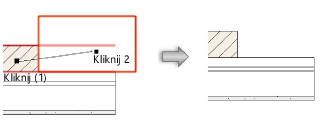
|
|
Kliknij tutaj, aby uzyskać dostęp do szkolenia wideo na ten temat (wymagane połączenie z Internetem). |
~~~~~~~~~~~~~~~~~~~~~~~~~